直接通过硬盘安装ghost系统有不少好处,比如说省去了烧写U盘,加快了安装速度,并且支持Win7系统安装,win8系统安装,xp系统安装。可是许多不熟悉的小伙伴应该不是很清楚如何操作,那么针对这一情况,接下来笔者就告诉大家如何安装系统。
安装步骤如下:
1.这里笔者随意选取了一个ghost winxp操作系统镜像,使用压缩包管理器“解压文件”到除C盘之外的其他分区,同时需要注意解压的文件路径不能有中文名。
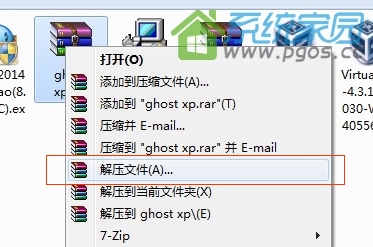
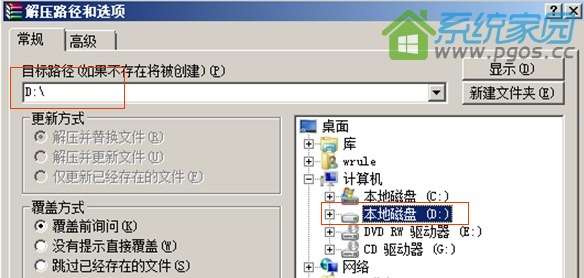 2.解压完成以后,解压出来的文件如下,然后我们运行“AUTORUN”
2.解压完成以后,解压出来的文件如下,然后我们运行“AUTORUN”
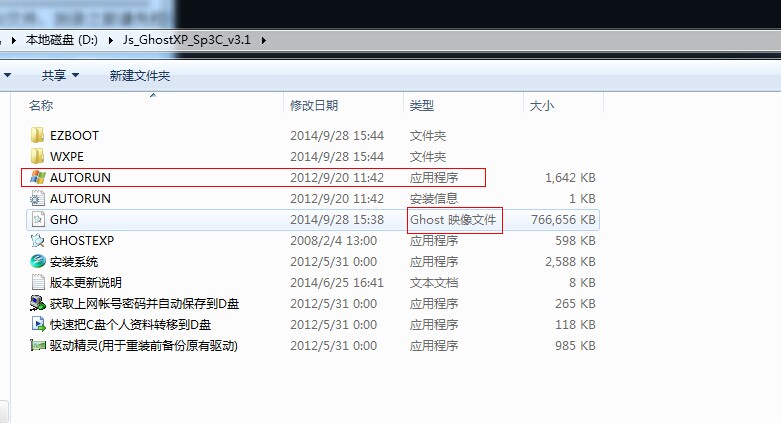
3.在弹出的AUTORUN界面里,我们选择第一项:“安装GHOST系统到C盘”
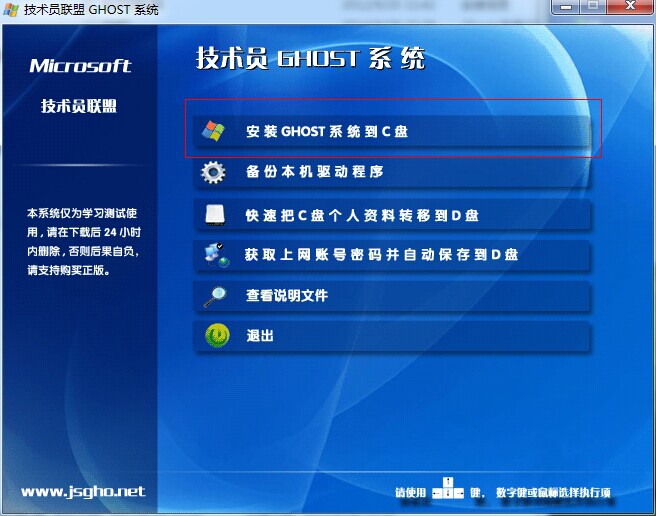
4.进入GHOST安装器界面,选择好Ghost映像文件,就可以点击“确定”开始安装系统了。 注意:这里有些用户无法点击“确定”,那是因为映像文件路径是中文,把映像文件路径改成非中文就可以啦,还有映像文件的路径一定要正确,一般打开GHOST安装器以后,程序会自动读取当前目录下的映像文件。 如下图所示:“映像文件路径正确,点击“确定”开始安装系统(一般我们都把它安装在C盘),点击确定后会自动重启电脑正式进入安装界面。”
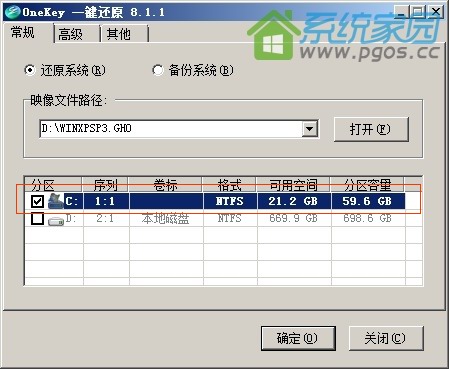
5.点击确定后,会在弹出一个提示框,再次点击“确定”即可重启电脑开始安装,此过程大约5~10分钟,因机而异。
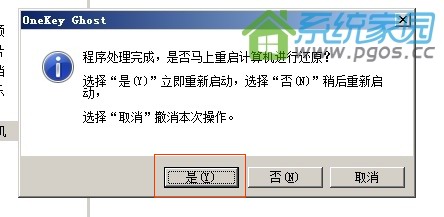
注意事项:
1、解压时请直接进行解压,系统存放路径不可带有中文字符,否则将无法正常安装。
2、请将解压出的gho文件放到除C盘外的分区,否则将无法正常安装;点击确定后会重新启动自动化安装,一般安装时间在5-10分钟!
3、有些机器比较特殊,重启电脑后会停留一个黑屏界面,或黑屏英文界面,这时候请下载下面提供的其他Ghost安装器进行安装,如能正常安装请略过。 Ghost安装器下载地址:
关于电脑系统安装教程就为大家分享到这里啦,有需要的用户可以按照上面的步骤来操作哦。








